При проверке местоположения на Картах Google бывают случаи, когда вам нужно узнать расстояние между двумя точками, например от вашего текущего местоположения до пункта назначения. Функция измерения расстояния может оказаться полезной, поскольку она поможет вам решить, идти ли вам пешком или ехать на машине до места назначения. Карты Google также помогут вам определить расстояние между различными пунктами назначения и получить общую сумму без необходимости устанавливать дополнительное приложение.
Как увидеть расстояние между одним или несколькими местами на Картах Google [Android]
Откройте Карты Google на своем устройстве Android и либо используйте свое текущее местоположение, либо введите его. Вы также можете удерживать и удерживать область, пока не появится красный шарик.
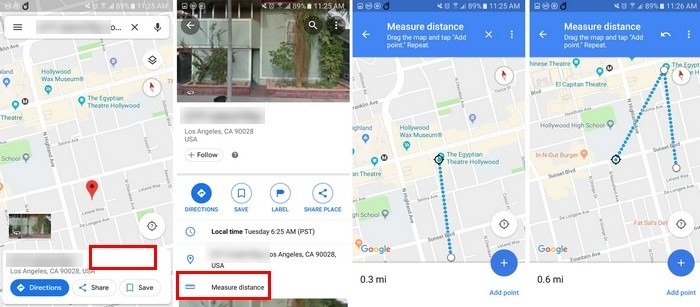
Contents
Как увидеть расстояние между одним или несколькими местами на Картах Google [Android]
явится внизу. Нажмите на него, и оно займет весь экран. Справа от нее должна появиться линейка с надписью «Измерить расстояние».Появится черный круг с несколькими синими точками. Если вы проведете пальцем вправо по дисплею, точки сместятся влево. Поместите черный кружок туда, куда вы хотите пройти, и расстояние отобразится в левом нижнем углу экрана.
Существует также способ измерения расстояния между различными точками. Вы можете сделать это, нажав кнопку «Добавить точку» в правом нижнем углу. После того, как вы измерили расстояние между точкой А и точкой Б, нажмите на эту опцию и поместите черный кружок в третье место, и сумма всех точек, которые вы решили добавить, появится внизу.
Читайте также: Как безопасно управлять Spotify из Google Maps и Waze
Как измерить расстояние между одной/разными точками на Картах Google [для компьютеров]
Измерить расстояние еще проще с помощью веб-версии Google Maps в браузере настольного компьютера. Чтобы отметить точку А, щелкните правой кнопкой мыши начальную точку и выберите опцию «Измерить расстояние».
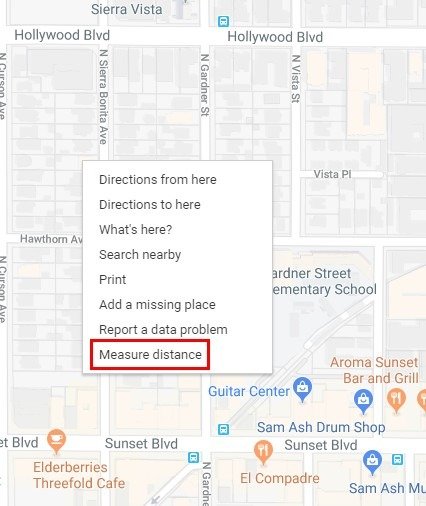
После того, как вы нажмете кнопку «Измерить расстояние», она будет отмечена черным кружком. Вы можете выбрать столько дополнительных направлений, сколько захотите. Вам нужно всего лишь нажать на пункт назначения, и вы увидите расстояние до последнего места, на которое вы нажимали.
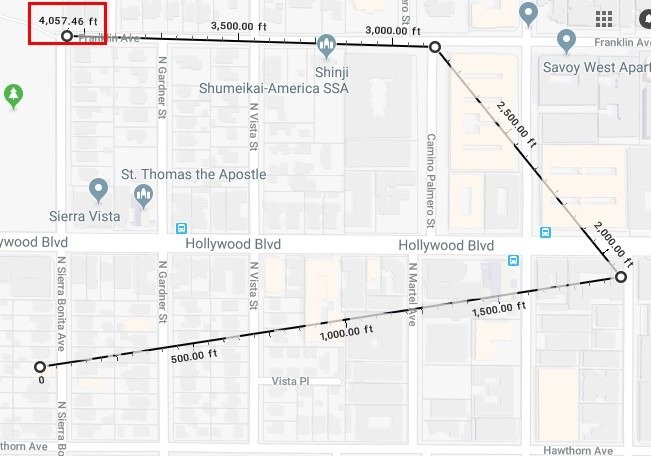
Как измерить расстояние между одной/разными точками с помощью Google Maps [iOS]
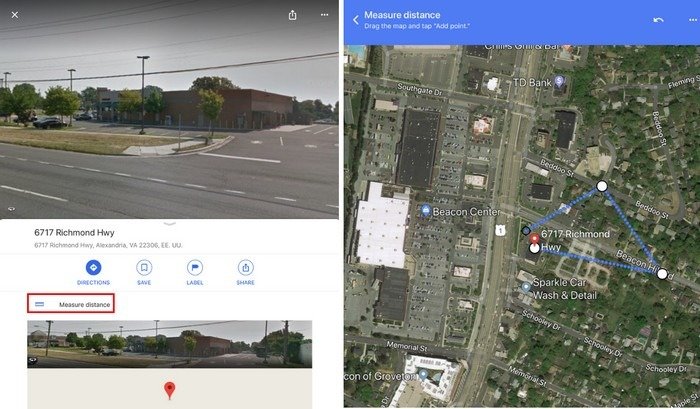
Измерение расстояния между двумя точками в iOS идентично тому, как вы делаете это на устройстве Android. Вы можете нажать и удерживать местоположение или ввести его. Когда появится красный шарик, нажмите на информацию о местоположении в нижней части экрана.
На вашем устройстве iOS вы увидите ту же синюю линейку с надписью «Измерить расстояние». Нажмите на него и медленно проведите пальцем по дисплею, пока черный кружок не окажется во втором
Как измерить расстояние между одной/разными точками на Картах Google [для компьютеров]
те на синий текст «Добавить местоположение» в правом нижнем углу.Заключение
Иногда вы настолько увлекаетесь использованием основных функций приложения, что забываете, что оно предлагает и другие. Считаете ли вы, что функция измерения расстояния полезна?


